Abrir o editor de formulários do aplicativo baseado em modelo
Os formulários de aplicativo baseado em modelo permitem que um usuário atualize os dados em colunas, ou campos, associados a um determinado registro de tabela.
O editor de formulários é onde você cria formulários soltando componentes, como seções, guias, colunas e controles, na tela do editor de formulários. Neste artigo, você saberá mais sobre várias formas de acessar o editor de formulários.
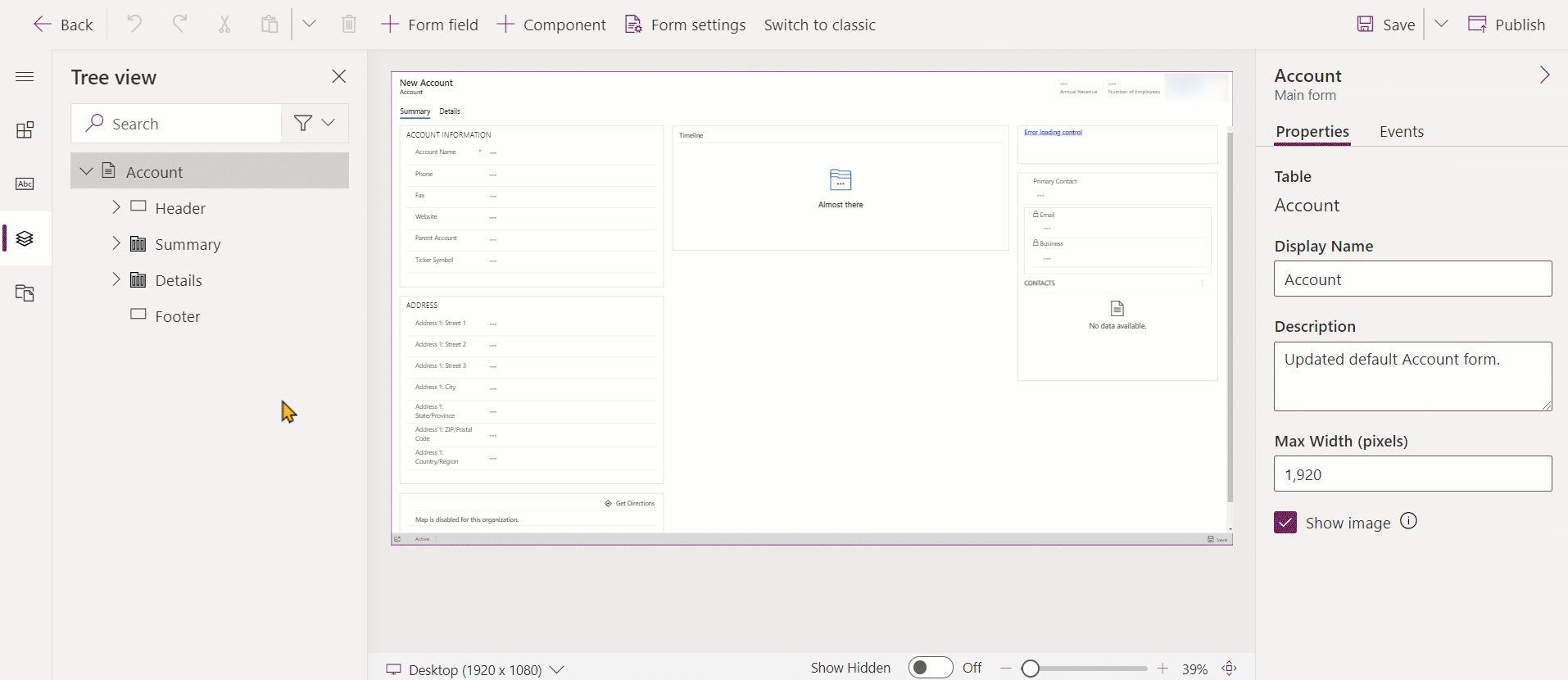
Se você criar qualquer novo componente de solução no processo de edição do formulário, por exemplo, os recursos da Web, os nomes dos componentes usarão o prefixo de personalização do fornecedor de soluções para a solução padrão e esses componentes serão apenas incluídos na solução padrão. Se quiser que qualquer novo componente da solução seja incluído em uma solução não gerenciada específica, é necessário abrir o editor de formulários através dessa solução não gerenciada.
Acessar o editor de formulários no site do Power Apps
Entrar no Power Apps.
Selecione Tabelas no painel de navegação esquerdo e selecione a tabela desejada, como a tabela de contas. Se o item não estiver no painel lateral, selecione …Mais e selecione o item desejado.
Selecione a área Formulários e abra o formulário desejado, como o formulário principal Conta.
Acessar o editor de formulários no gerenciador de soluções
Abra o gerenciador de soluções.
Em Componentes, expanda Tabelas e a tabela desejada e selecione Formulários.
Na lista de formulários, selecione o formulário que deseja editar.
Acessar o editor de formulários por meio da barra de comandos em um aplicativo baseado em modelo
Abra uma linha.
Se houver vários formulários principais para a tabela, verifique se o formulário é aquele que você deseja editar. Caso contrário, use o seletor de formulários para escolher o formulário a ser editado.
Selecione o botão Mais Comandos

Selecione Editor de Formulários.
Acessar o editor de formulários dentro do aplicativo
Você pode acessar o editor de formulários através da barra de comandos ou da faixa de opções, dependendo da tabela. Esses métodos abrirão o formulário no contexto da solução padrão.
Acesse o editor de formulários de uma solução não gerenciada
Abra Soluções. Se o item não estiver no painel lateral, selecione …Mais e selecione o item desejado.
Selecione a solução não gerenciada com a qual deseja trabalhar.
Abra a tabela com o formulário que você deseja editar. Se a tabela não estiver lá, será necessário adicioná-la. Mais informações: Adicionar uma tabela a uma solução não gerenciada
Selecione a área Formulários e abra o formulário que deseja editar.
Adicionar uma tabela a uma solução não gerenciada
Selecione o nó Tabelas e, na barra de ferramentas acima da lista, selecione Adicionar Existente.
Na caixa de diálogo Selecionar Componentes da Solução, com o seletor Tipo de Componente definido para Tabela, selecione a tabela que deseja adicionar e selecione OK.
Se a caixa de diálogo Componentes Necessários Ausentes for exibida, é possível selecionar Não, não incluir os componentes necessários se você não pretende exportar essa solução não gerenciada para outro ambiente. Se optar por não incluir os componentes necessários ausentes no momento, você poderá adicioná-los posteriormente. Você receberá uma notificação novamente se exportar essa solução no futuro.
No gerenciador de soluções, expanda a tabela com o formulário que deseja editar e selecione Formulários.
Na lista de formulários, clique duas vezes no formulário que deseja editar.
Próximas etapas
Observação
Você pode nos falar mais sobre suas preferências de idioma para documentação? Faça uma pesquisa rápida. (Observe que esta pesquisa está em inglês)
A pesquisa levará cerca de sete minutos. Nenhum dado pessoal é coletado (política de privacidade).